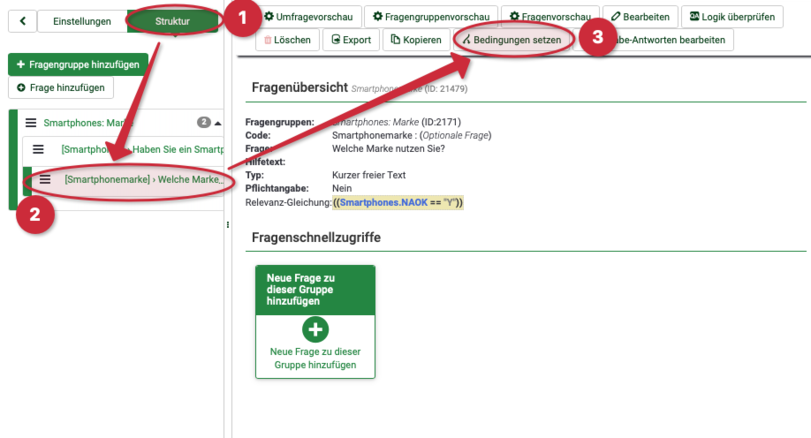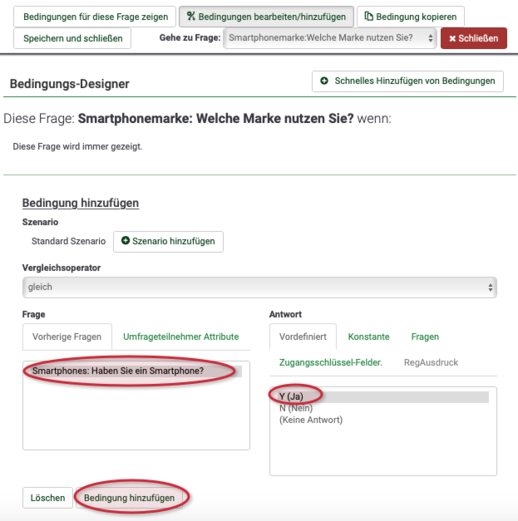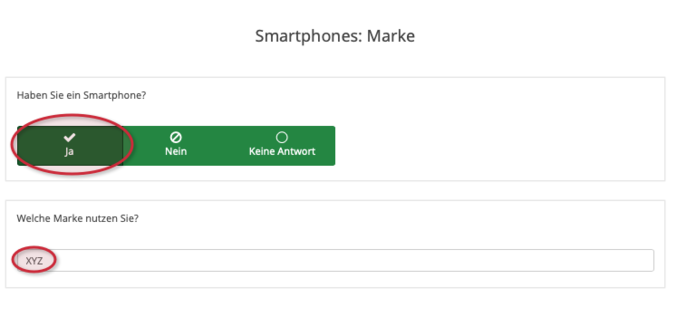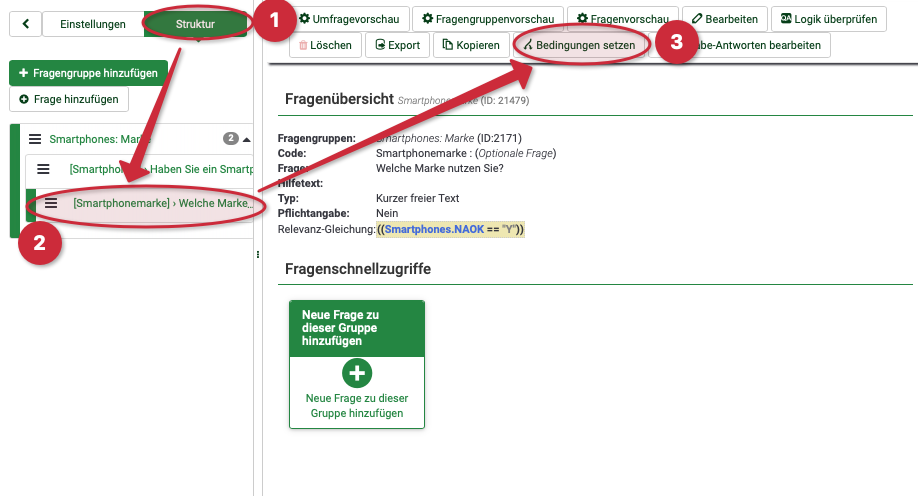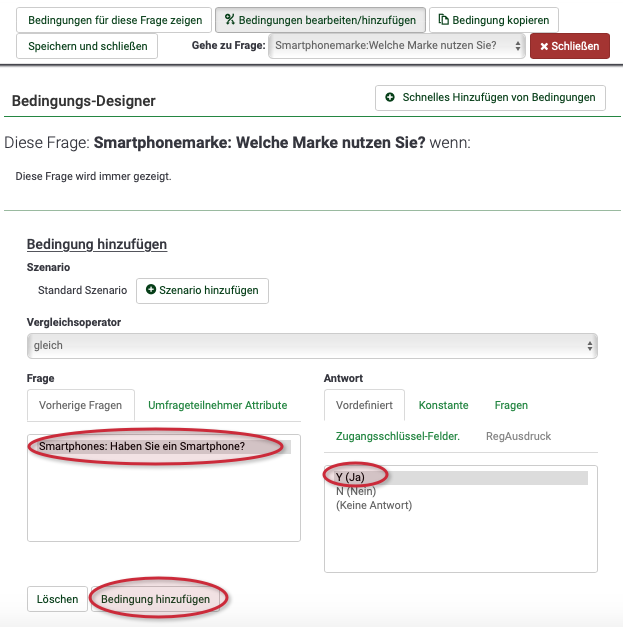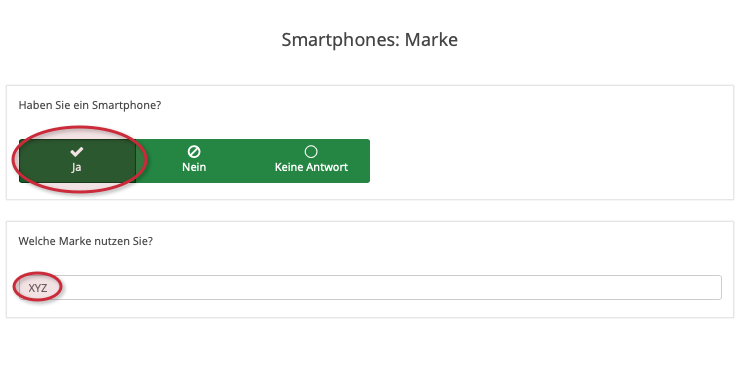Limesurvey - Bedingung fuer Frage setzen
(Die Seite wurde neu angelegt: „{{article |type=Anleitung |service=Service:Limesurvey |targetgroup=Angestellte,Studierende,Gäste |hasdisambig=Nein }} {{template caller |marker=Draft }}…“) |
K |
||
| Zeile 16: | Zeile 16: | ||
== Bedingung setzen == | == Bedingung setzen == | ||
| − | [[Datei:Limesurvey Bedingung setzen.png|links|mini| | + | [[Datei:Limesurvey Bedingung setzen.png|links|mini|811x811px]] |
'''Wichtig: Bevor Sie eine Bedingung setzen können, müssen Sie alle gewünschten Fragen erstellen.''' Wie Sie eine Umfrage erstellen, erfahren Sie [[Limesurvey_Umfragen_erstellen|hier]]. | '''Wichtig: Bevor Sie eine Bedingung setzen können, müssen Sie alle gewünschten Fragen erstellen.''' Wie Sie eine Umfrage erstellen, erfahren Sie [[Limesurvey_Umfragen_erstellen|hier]]. | ||
* Klicken Sie nachdem Sie alle Fragen erstellt haben, auf '''Struktur (1)'''. | * Klicken Sie nachdem Sie alle Fragen erstellt haben, auf '''Struktur (1)'''. | ||
| Zeile 24: | Zeile 24: | ||
=== Bedingungen hinzufügen === | === Bedingungen hinzufügen === | ||
| − | [[Datei:Limesurvey Bedingung hinzufügen.png|links|mini| | + | [[Datei:Limesurvey Bedingung hinzufügen.png|links|mini|521x521px]] |
* Um nun eine Bedingung hinzufügen zu können, müssen Sie die gewünschte '''vorherige Frage''' auswählen. | * Um nun eine Bedingung hinzufügen zu können, müssen Sie die gewünschte '''vorherige Frage''' auswählen. | ||
* Danach definieren Sie die Antwort, die erfolgen muss, um die Bedingung zu erfüllen (hier: "Ja"). | * Danach definieren Sie die Antwort, die erfolgen muss, um die Bedingung zu erfüllen (hier: "Ja"). | ||
| Zeile 31: | Zeile 31: | ||
== So sieht es aus == | == So sieht es aus == | ||
| − | [[Datei:Limesurvey Abschluss.png|links|mini| | + | [[Datei:Limesurvey Abschluss.png|links|mini|677x677px]] |
* Wenn die Teilnehmer/innen nun die Frage "Haben Sie ein Smartphone?" mit "Ja" beantworten, wird Ihnen ebenfalls die Frage "Welche Marke nutzen Sie?" angezeigt. | * Wenn die Teilnehmer/innen nun die Frage "Haben Sie ein Smartphone?" mit "Ja" beantworten, wird Ihnen ebenfalls die Frage "Welche Marke nutzen Sie?" angezeigt. | ||
* Wenn die Teilnehmer/innen die Frage mit "Nein" beantworten, wird Ihnen die Frage nicht angezeigt! | * Wenn die Teilnehmer/innen die Frage mit "Nein" beantworten, wird Ihnen die Frage nicht angezeigt! | ||
Version vom 26. Juli 2019, 11:05 Uhr
Allgemeine Informationen
| Anleitung | |
|---|---|
| Informationen | |
| Betriebssystem | Alle |
| Service | Webanwendungen |
| Interessant für | Angestellte, Studierende und Gäste |
| HilfeWiki des IMT der Uni Paderborn | |
This article is only a draft. Information provided here is most possibly incomplete and/or imprecise. Feel free to help us by expanding it. |
Dieser Artikel soll zeigen, wie Sie mithilfe des Erstellens von Bedingungen festlegen können, dass einige Fragen nur angezeigt werden, wenn bestimmte Bedingungen erfüllt sind: Z.B.: "Zeige Frage "X" nur an, wenn Frage "Y" mit "ja" beantwortet wurde."
Was ist zu tun?[Bearbeiten | Quelltext bearbeiten]
- Fragen erstellen
- Gewünschte Frage auswählen
- Bedingung setzen
Bedingung setzen[Bearbeiten | Quelltext bearbeiten]
Wichtig: Bevor Sie eine Bedingung setzen können, müssen Sie alle gewünschten Fragen erstellen. Wie Sie eine Umfrage erstellen, erfahren Sie hier.
- Klicken Sie nachdem Sie alle Fragen erstellt haben, auf Struktur (1).
- Wählen Sie danach Ihre gewünschte Frage (2) aus.
- Klicken Sie dann auf Bedingungen setzen (3).
Bedingungen hinzufügen[Bearbeiten | Quelltext bearbeiten]
- Um nun eine Bedingung hinzufügen zu können, müssen Sie die gewünschte vorherige Frage auswählen.
- Danach definieren Sie die Antwort, die erfolgen muss, um die Bedingung zu erfüllen (hier: "Ja").
- Klicken Sie dann auf Bedingung hinzufügen.
So sieht es aus[Bearbeiten | Quelltext bearbeiten]
- Wenn die Teilnehmer/innen nun die Frage "Haben Sie ein Smartphone?" mit "Ja" beantworten, wird Ihnen ebenfalls die Frage "Welche Marke nutzen Sie?" angezeigt.
- Wenn die Teilnehmer/innen die Frage mit "Nein" beantworten, wird Ihnen die Frage nicht angezeigt!